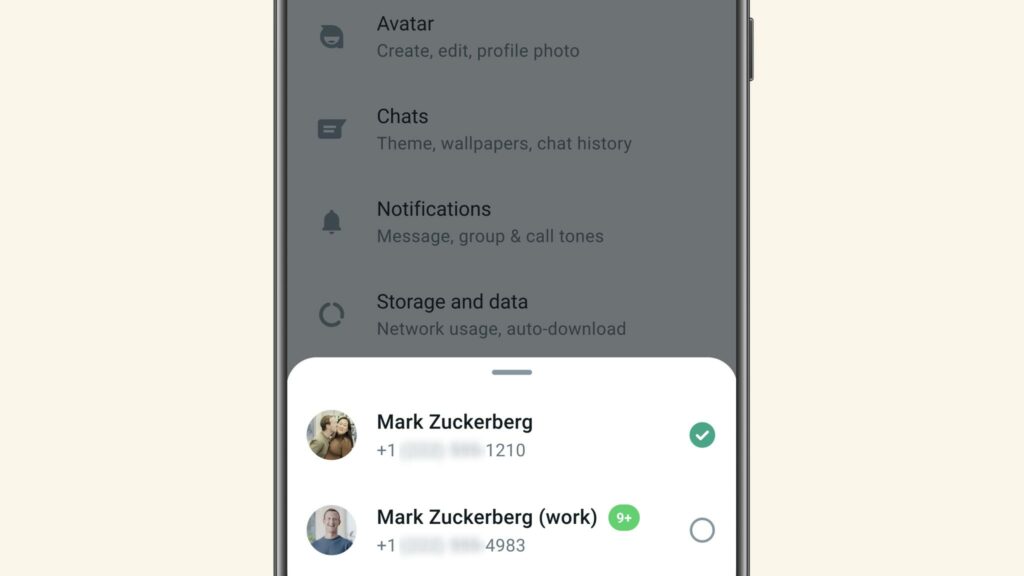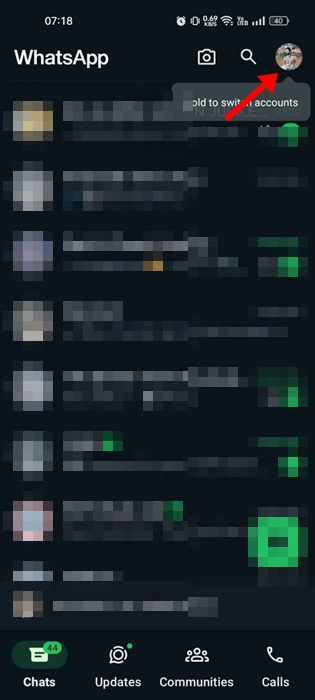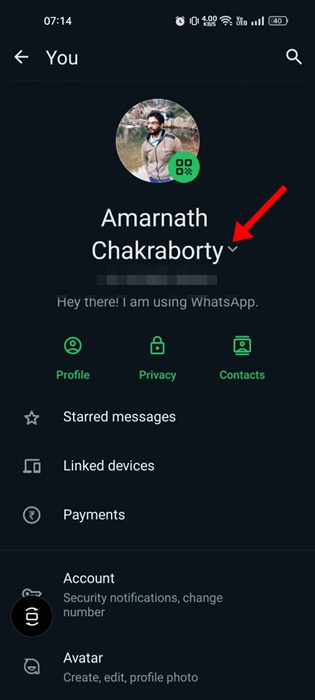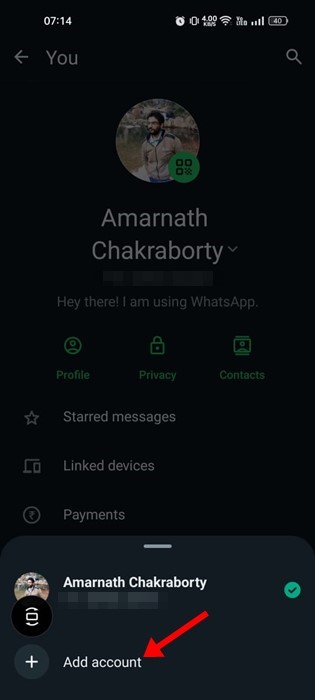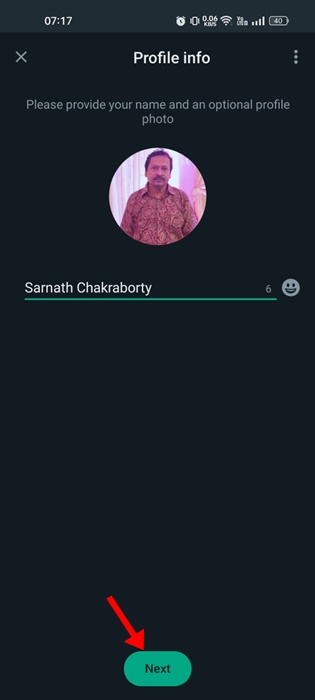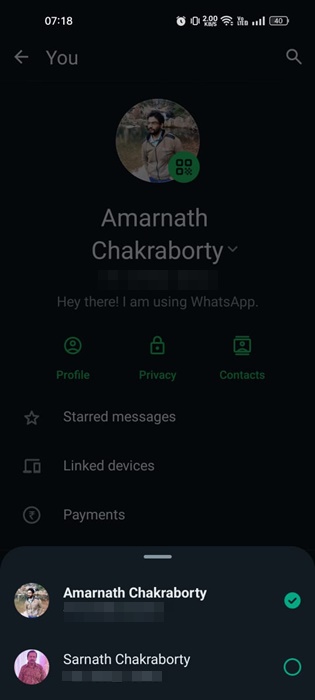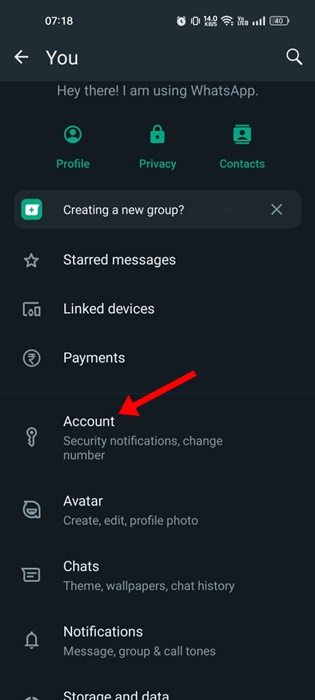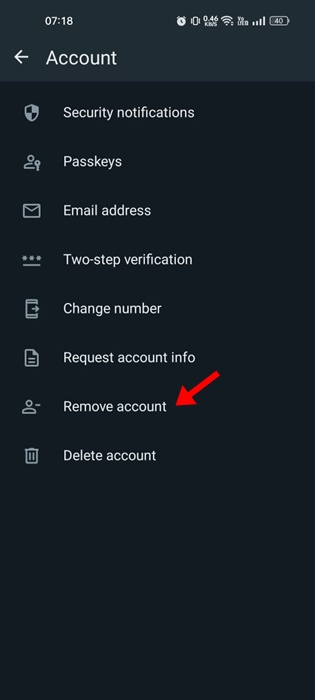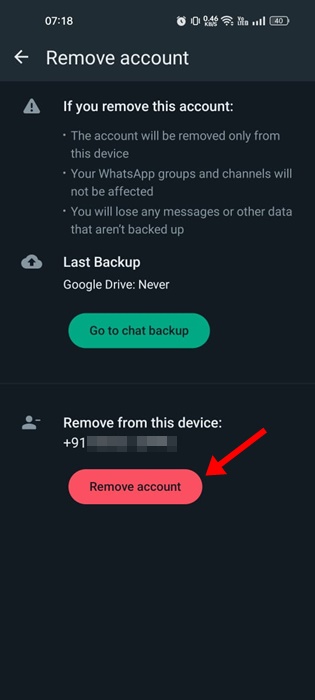Admettons-le : WhatsApp est actuellement l’application de messagerie la plus populaire pour Android. Il est devenu un choix populaire pour des millions d’utilisateurs qui souhaitent communiquer avec d’autres, participer à des discussions de groupe, passer des appels vocaux/vidéo, etc.
Bien que WhatsApp possède toutes les fonctionnalités dont les utilisateurs pourraient avoir besoin, il manque la plus importante : gérer deux comptes sur un seul téléphone. Auparavant, les utilisateurs comptaient sur App Cloners pour exécuter plusieurs comptes WhatsApp sur un seul téléphone.
Mais il semble maintenant que WhatsApp ait acquis la possibilité d’exécuter deux comptes sur Android connectés en même temps. Il y a quelques mois, WhatsApp a introduit la possibilité de connecter simultanément deux comptes différents sur Android.
Désormais, la fonctionnalité a été déployée pour tous les utilisateurs de WhatsApp dans le monde. Donc, si vous utilisez différents comptes WhatsApp pour votre travail personnel et professionnel, continuez à lire l’article jusqu’à la fin.
Comment exécuter plusieurs comptes WhatsApp sur le même téléphone
Cet article partagera les étapes à suivre pour utiliser plusieurs comptes WhatsApp sur le même téléphone sans aucun cloneur d’application. Voyons comment se connecter au deuxième compte WhatsApp.
Pour commencer, vous devez vous assurer que la dernière version de l’application WhatsApp est installée sur votre smartphone. La fonctionnalité est disponible uniquement sur la dernière version de l’application WhatsApp. Voici les étapes à suivre.
1. Ouvrez l’application WhatsApp sur votre smartphone. Ensuite, appuyez sur les trois lignes verticales dans le coin supérieur droit et sélectionnez Paramètres. Ou bien, vous pouvez simplement appuyer sur votre Photo de profil WhatsApp en haut à droite.
2. Sur l’écran de profil, appuyez sur le petit flèche déroulante à côté de votre nom.
3. À l’invite qui apparaît, appuyez sur le Ajouter un compte.
4. Sur l’écran suivant, entrez le numéro associé avec votre compte WhatsApp secondaire.
5. Sur l’écran de vérification du numéro de téléphone, appuyez sur Continuer.
6. Vérifiez le numéro de téléphone, saisissez le nom, ajoutez une photo de profil et appuyez sur Suivant.
C’est ça! C’est ainsi que vous pouvez ajouter votre deuxième compte WhatsApp sur votre téléphone. Votre compte WhatsApp secondaire sera prêt à être utilisé sur le même téléphone que le premier.
Comment basculer entre les comptes WhatsApp ?
Une fois que vous avez ajouté votre deuxième compte WhatsApp, vous devez savoir comment basculer entre les deux numéros de téléphone. Voici comment basculer entre les comptes WhatsApp sur Android.
1. Ouvrez l’application WhatsApp et appuyez sur les trois points dans le coin supérieur droit. Ou bien, appuyez sur votre Image de profil.
2. Sur l’écran suivant, appuyez sur le dérouler à côté de votre nom de profil.
3. Maintenant sélectionnez le compte que vous souhaitez utiliser.
C’est ça! C’est ainsi que vous pouvez facilement basculer entre les comptes WhatsApp.
Comment supprimer le deuxième compte WhatsApp ?
Si jamais vous changez d’avis et souhaitez conserver votre deuxième compte WhatsApp séparé, il est préférable de supprimer le deuxième compte WhatsApp en suivant les étapes que nous avons partagées ci-dessous. Voici ce que vous devez faire.
1. Ouvrez l’application WhatsApp et passer au compte WhatsApp vous souhaitez supprimer.
2. Ensuite, appuyez sur la photo de profil. Sur l’écran suivant, faites défiler un peu vers le bas et appuyez sur le Compte.
3. Ensuite, appuyez sur le Supprimer le compte option.
4. Sur l’écran Supprimer le compte, appuyez sur le bouton Supprimer le compte encore.
5. À l’invite de confirmation, appuyez sur Retirer.
C’est ça! C’est ainsi que vous pouvez supprimer votre deuxième compte WhatsApp en quelques étapes simples.
Ce guide concerne donc l’utilisation de plusieurs comptes WhatsApp sur le même smartphone. Nous avons également partagé les étapes pour supprimer le compte WhatsApp secondaire. Si vous avez besoin d’aide supplémentaire pour gérer plusieurs comptes WhatsApp sur le même téléphone, faites-le nous savoir dans les commentaires ci-dessous.